Todos los temas
- Herramientas IA
-
- Consejos de Video IA
- Consejos de Imagen IA
- Speech to Text Tips
- Voice Changer Tips
- Vocal Remover Tips
- Consejos para Convertir Texto en Voz
- Consejos para Traducir Subtítulos IA
- Generador de Subtítulos con IA
- Creador de Miniaturas con IA
- Consejos para Mejorar el Vídeo AI
- Consejos para el Extractor de Vídeo
- Consejos para Mejorar Fotos IA
- Media Social Usuarios
- Usuarios de Cámara
- Fotografía
- Diseño Creativo
- Usuarios Películas
- Aficionados a Viajes
- Usuarios Educativos
- Más Herramientas
- Vacaciones
- Usuarios de DVD
- Otros Consejos
Cómo hacer videoconferencias con facilidad [Grabar, editar y compartir]
“¿Cómo hacer video conferencias en una computadora portátil ? Soy profesor de artes y no conozco bien las computadoras ni el software. Se supone que debo grabar conferencias en video en PowerPoint para mis alumnos y no sé cómo grabarlas. ¿Cuál es el método más sencillo para grabar, editar y compartir conferencias? "
Debido a la pandemia, varios profesionales o maestros, deben realizar su trabajo de manera poco ortodoxa. Los instructores o conferencistas ahora tienen que ofrecer conferencias en línea en vivo o grabarlas para sus estudiantes. Las personas sin habilidades técnicas pueden encontrar un poco desafiante completar una tarea de este tipo. Sin embargo, pueden seguir este artículo y aprender cómo crear video conferencias. utilizando el mejor software de grabación.
- Parte 1. ¿Cómo hacer una videoconferencia usando PowerPoint?
- Parte 2. La mejor manera de crear conferencias en video para compartir
- Parte 3. ¿Cómo hacer video conferencias en línea?
- Parte 4. Consejos para realizar conferencias en video
- Conclusión
Parte 1. ¿Cómo hacer una videoconferencia usando PowerPoint?
Microsoft PowerPoint ofrece a sus usuarios convertir las presentaciones o conferencias en videos. El proceso que se enumera a continuación es increíblemente sencillo:
- Abre tu presentación de PowerPoint y haz clic en la pestaña Archivo de la barra de herramientas.
- Selecciona Guardar & Enviar desde el menú de la izquierda y haz clic en la opción Crear un video.
- En la pestaña No usar narraciones ni intervalos grabados, selecciona Grabar intervalos y narraciones.
- Haz clic en Iniciar grabación, esto iniciará el proceso de captura de la conferencia.
- Ahora, presiona la opción Archivo nuevamente y selecciona Guardar & Enviar.
- Haz clic en Crear un video y guarda el archivo.
- Comparte la conferencia en video grabada en la plataforma correspondiente.
Parte 2. La mejor manera de Grabar un pantalla en Powerpoint en Windows/Mac
La técnica en la que utiliza Microsoft PowerPoint para grabar conferencias no ofrece mucha libertad creativa. Además, hay informes de que el método no es efectivo en macOS. En tal escenario, es aconsejable utilizar un software de grabación de pantalla dedicado para Windows y Mac, como Wondershare UniConverter, para grabar y compartir conferencias en video.
La herramienta te ofrece espacio para capturar presentaciones de PowerPoint con resolución de alta calidad y editarlas también. Además, puede agregarse a la conferencia utilizando su función Grabadora de cámara web para impartir el curso de manera eficiente.
Revisa la lista a continuación para verificar algunas otras características relevantes del UniConverter:
-
Puedes grabar conferencias, juegos y películas en pantalla completa.
-
También te permite personalizar qué parte de la pantalla del sistema deseas grabar sin pérdida de calidad.
-
El software te permite administrar la relación de aspecto antes de comenzar la grabación.
Paso 1Abre el grabador de pantalla UniConverter
Una vez que instales el software, ejecútalo en tu escritorio de Windows o Mac. A continuación, haz clic en Grabador de pantalla y presiona la pestaña Cámara en la esquina superior izquierda. En la lista, selecciona Grabador de pantalla nuevamente.
![]()
Paso 2Cambiar la configuración de grabación
Aparecerá una barra de herramientas cuando completes el paso 1. Desde allí, ajusta la relación de aspecto, la velocidad de fotogramas, la calidad, el formato y la configuración de sonido. Habilita el temporizador también.
![]()
Paso 3Grabar y guardar la conferencia
Presiona REC para iniciar el proceso de grabación de la conferencia. Una vez que hayas completado la entrega del curso, haz clic en Detener para finalizar la grabación. Presiona Abrir para acceder a la grabación y puedes compartir con cualquier plataforma que desees.
![]()
Descargar Gratis Descargar Gratis
Parte 3. ¿Cómo hacer video conferencias en línea?
Si hay algún problema con la instalación de software en tu computadora y deseas grabar conferencias en video usando una herramienta en línea, te recomendamos que use Panopto. El servicio es accesible en todos los navegadores y dispositivos modernos. Además, tiene una función para compartir pantalla que hace que la entrega de conferencias sea mucho más manejable.
Sigue los siguientes pasos y aprende a realizar videoconferencias en línea.:
- Abre Panopto y accede a la utilidad de grabación de pantalla.
- Haz clic en la opción Pantalla y aplicaciones para seleccionar qué pantalla deseas compartir.
- Habilita el audio y haz clic en el botón Grabar.
- Detén la conferencia en línea una vez que hayas terminado de realizarla.
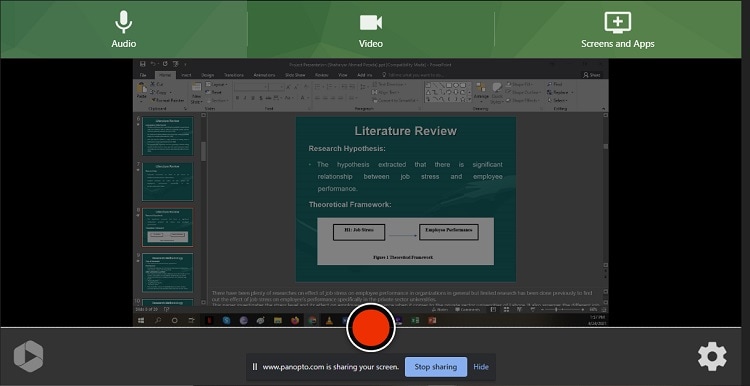
Parte 4. Consejos para realizar videoconferencias
En esta sección, compartiremos algunos consejos y trucos relacionados con la creación de conferencias en video eficientes para los estudiantes.
Las pautas son las siguientes:
- Los estudiantes no responden a conferencias largas, ya que pueden encontrarlas aburridas. Sería útil que las lecciones fueran breves y atractivas. Cualquier cosa entre 7 y 10 minutos sería excelente.
- Hacer una demostración práctica de la lección facilitaría que los estudiantes la entendieran y la aplicaran a sus tareas.
- Utiliza animaciones o efectos similares para captar la atención de los estudiantes por completo. Es posible que la audiencia más joven no responda bien a las presentaciones no visuales.
- Utiliza equipo adecuado para las videoconferencias. Tu micrófono y cámara deben ser de la más alta calidad. Además, no debería haber distorsiones dentro de la clase. Recomendamos editar la grabación antes de entregarla a los estudiantes.
- Interactúa con los estudiantes haciendo preguntas y ve cuán atentos están tus estudiantes durante la conferencia.
Conclusión
Impartir conferencias online no es tan complicado como parece. Sin embargo, podría resultar un poco abrumador para los usuarios con conocimientos técnicos mínimos. Solo tienen que seguir esta publicación para convertirse en expertos en grabar y dar conferencias en video.
Aquí, hemos discutido la técnica para realizar clases de video utilizando plataformas tanto en línea como fuera de línea. Depende totalmente de ti qué servicio crees que se adapta mejor a tus necesidades. Sin embargo, si deseas tener más libertad creativa y espacio para editar videos grabados, UniConverter es una excelente opción.
Tu completa caja de herramientas de video
 Convertir audios / videos a más de 1000 formatos, incluidos AVI, MKV, MOV, MP4, etc.
Convertir audios / videos a más de 1000 formatos, incluidos AVI, MKV, MOV, MP4, etc.


Manuel Gonzalez
staff Editor
Comentarios